Cara Menambah Pemacu pada Windows
Pernah mahu menambah pemacu anda sendiri ke senarai pemacu prapasang dalam Microsoft Windows. Anda boleh melakukannya dengan mudah dengan langkah-langkah ini.

Ruang storan ialah salah satu komponen penting sistem anda, dan suka atau tidak, anda kemungkinan besar akan kehabisan ruang pada masa hadapan. Cara yang baik untuk mengosongkan ruang storan anda ialah dengan mengurus fail terbesar anda. Anda boleh mengalihkannya ke pemacu lain , storan awan atau memadamkannya jika ia tidak diperlukan lagi.
Dalam sesetengah kes, anda juga boleh memampatkan fail anda jika anda tidak mahu menggunakannya dalam masa terdekat. Tetapi bagaimana anda mencari fail besar? Meneliti setiap folder secara manual boleh membosankan dan menggunakan pembersih tidak cukup cekap. Syukurlah terdapat beberapa cara yang kemas untuk mencari fail besar pada sistem anda dalam Windows 11. Gunakan panduan di bawah untuk memulakan anda.
kandungan
Cari fail besar pada Windows 11: Petua
Mengisih fail besar boleh dilakukan berdasarkan jenis, jenis, tarikh dan banyak lagi. Cara terbaik untuk melakukan ini ialah dengan menggunakan Carian Windows dalam penjelajah fail. Anda boleh menggunakan istilah khusus untuk menentukan fail yang anda cari dan menapisnya berdasarkan saiznya. Anda kemudiannya boleh menggunakan pilihan pengisihan penjelajah fail untuk mencari yang terbesar dalam hasil carian anda.
Akibatnya, jika ini tidak menepati kriteria anda atau anda tidak dapat mencari fail yang anda cari, maka anda boleh menggunakan salah satu kaedah lain yang disenaraikan dalam panduan ini.
Berkaitan: Cara Menukar Warna Bar Tugas pada Windows 11
Kaedah #01: Menggunakan Carian dalam explorer (Disyorkan)
Kami kini akan mencari fail besar berdasarkan kriteria anda.
Tekan Windows + Epada papan kekunci anda untuk membuka penjelajah fail dan klik pada kotak carian di penjuru kanan sebelah atas. Cari istilah berikut.
size:gigantic
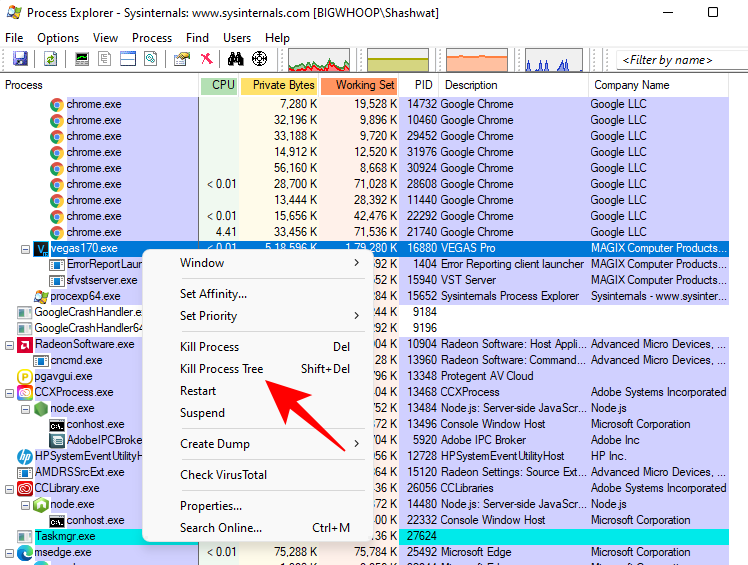
Hasilnya kini akan ditapis dan fail yang lebih besar daripada 4GB kini akan dipaparkan pada skrin anda. Pilih fail yang tidak diperlukan yang anda tidak perlukan pada PC anda dan hanya padamkannya untuk mengosongkan sedikit ruang. Jika anda ingin menggunakan saiz fail minimum yang lebih kecil, kemudian gantikan 'gergasi' dengan salah satu istilah di bawah bergantung pada saiz yang anda suka.
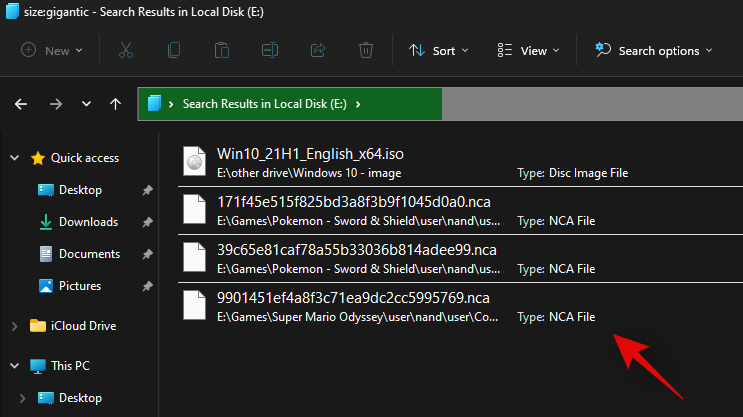
Dan itu sahaja! Anda boleh menggunakan Carian Windows dengan cara ini untuk menapis fail mengikut saiznya dan mencari yang terbesar pada masa ini pada PC anda.
Nota: Sekiranya PC anda mengindeks dan menunjukkan fail sistem juga, maka kami mengesyorkan anda menyemak semula fail sebelum memadamnya untuk mengelakkan pemadaman sebarang fail sistem penting daripada sistem anda.
Anda kini akan menemui fail besar pada PC anda menggunakan Carian Windows.
1.1 Bagaimana jika carian tidak berfungsi untuk anda: Petua untuk mencuba
Jika menaip 'size:gigantic' tidak berfungsi untuk anda, maka anda perlu beralih kepada penjelajah fail lama daripada Windows 10. Gunakan panduan di bawah untuk memulakan anda.
Sebaik sahaja anda beralih kembali kepada peneroka fail lama, gunakan panduan di atas untuk mencari fail besar. Setelah ditemui, gunakan panduan seterusnya di bawah untuk mendapatkan semula penjelajah fail Windows 11 baharu pada sistem anda.
1.1.1 Tukar kepada penjelajah fail lama
Tekan Windows + Spada papan kekunci anda dan cari 'Regedit'. Klik dan lancarkan apl daripada hasil carian anda.
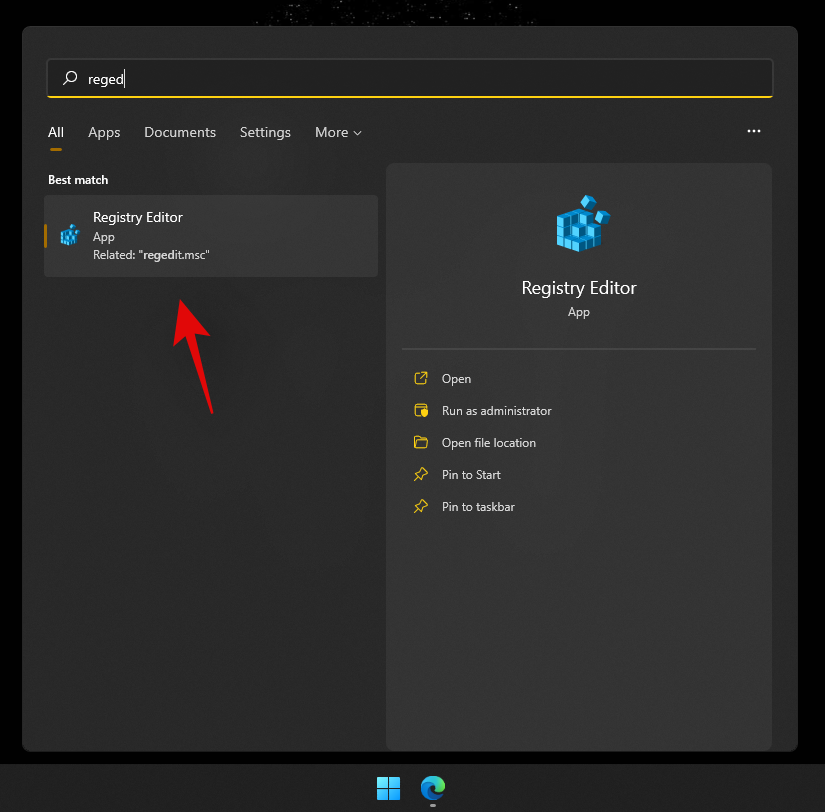
Navigasi ke direktori berikut atau salin-tampal alamat di bawah dalam bar alamat anda.
HKEY_LOCAL_MACHINE\SOFTWARE\Microsoft\Windows\CurrentVersion\Shell Extensions
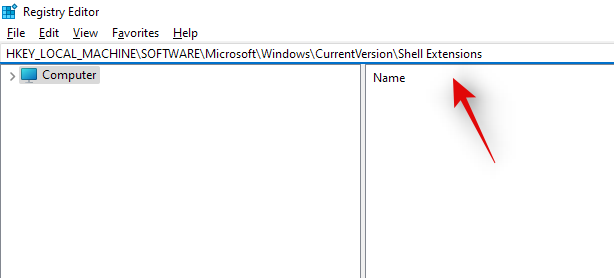
Klik pada folder bernama 'Disekat'.

Klik kanan pada kawasan kosong di sebelah kanan anda, pilih 'Baru', dan kemudian klik pada 'Nilai DWORD (32-bit)'.
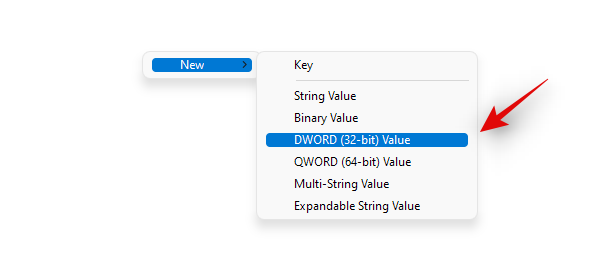
Masukkan nama berikut dan tekan Enter pada papan kekunci anda. Kami mengesyorkan anda menyalin-tampal yang sama untuk mengelakkan sebarang ralat penamaan.
{e2bf9676-5f8f-435c-97eb-11607a5bedf7}
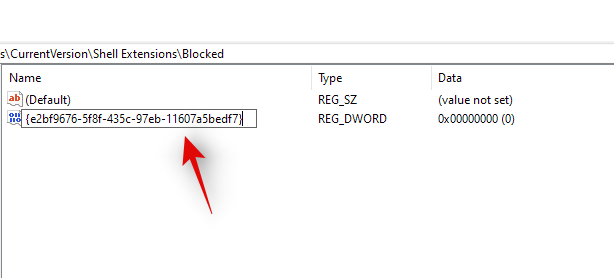
Tutup editor pendaftaran dan tekan Ctrl + Shift + Esc untuk membuka Pengurus Tugas. Beralih ke tab 'Butiran'.
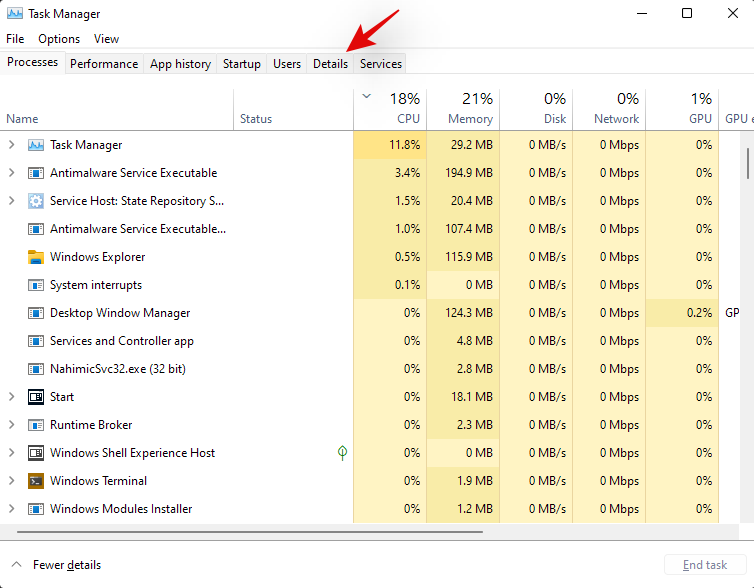
Klik pada 'Explorer.exe' dan tekan Del pada papan kekunci anda.
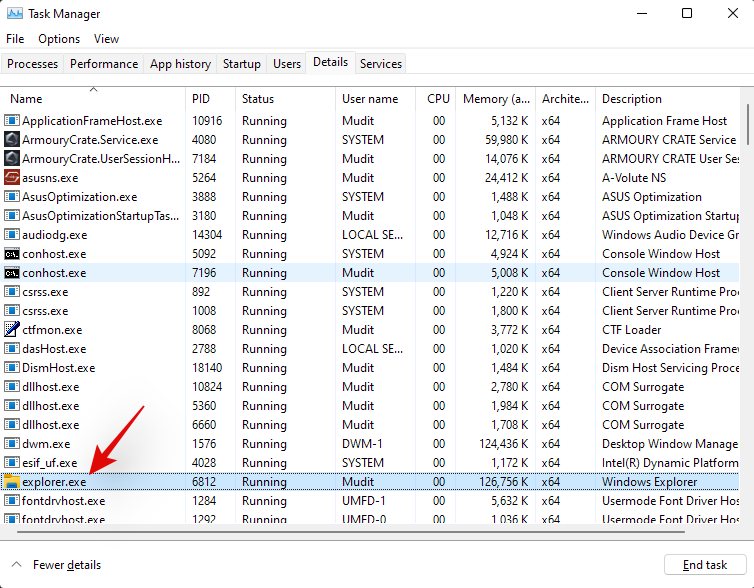
Klik pada 'Tamatkan proses' untuk mengesahkan pilihan anda.
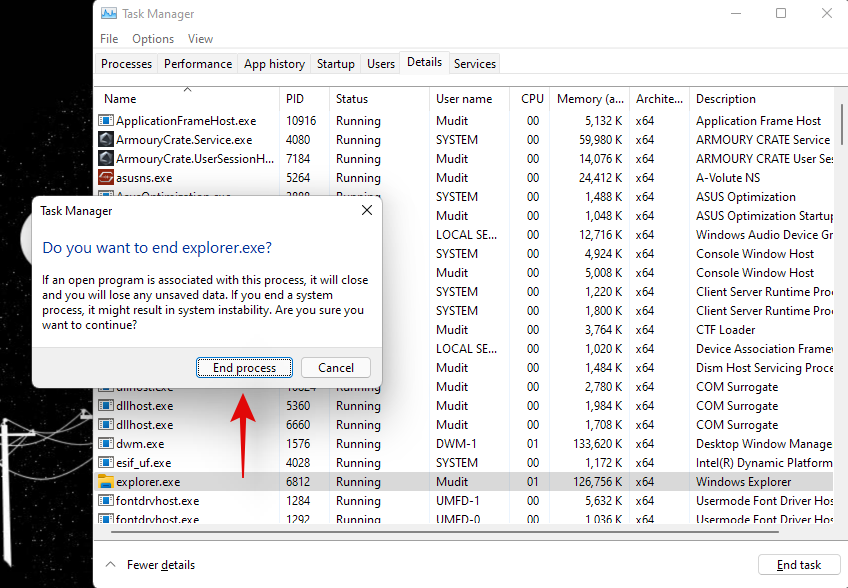
Klik pada 'Fail' dan pilih 'Jalankan tugas baharu'.
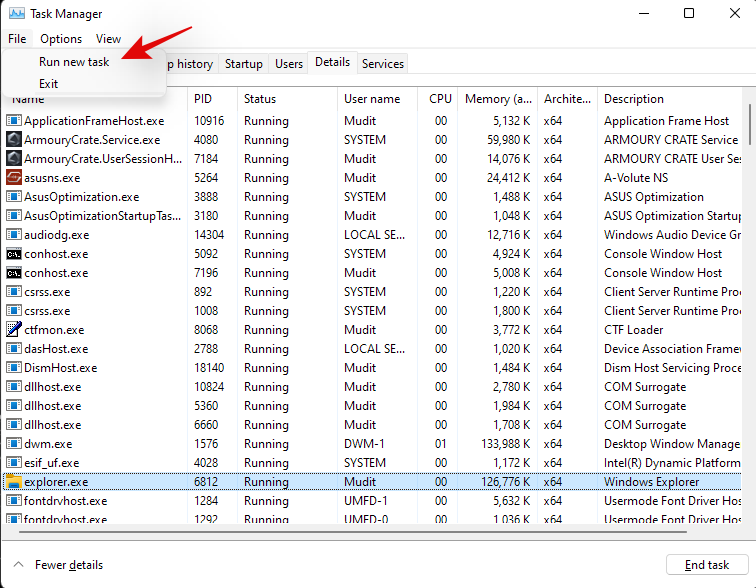
Masukkan yang berikut dalam kotak teks dan klik pada 'Ok'.
explorer.exe
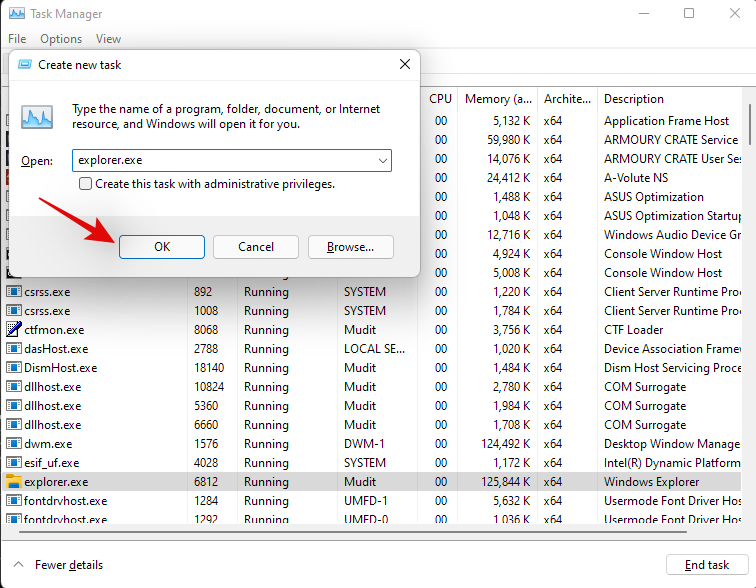
Windows File Explorer kini akan dimulakan semula pada sistem anda dan ia harus dikembalikan kepada Windows 10 File Explorer. Anda boleh membuka folder rawak untuk menyemak perkara yang sama. Sahkan bahawa anda telah kembali ke penjelajah fail lama dan gunakan panduan di atas untuk mencari fail besar pada sistem anda.
1.1.2 Tukar kembali kepada peneroka fail baharu
Kini kita boleh kembali kepada penjelajah fail lama. Ikuti panduan di bawah untuk memulakan anda.
Tekan Windows + Spada papan kekunci anda dan cari Regedit. Klik dan lancarkan apl sebaik sahaja ia muncul dalam hasil carian anda.
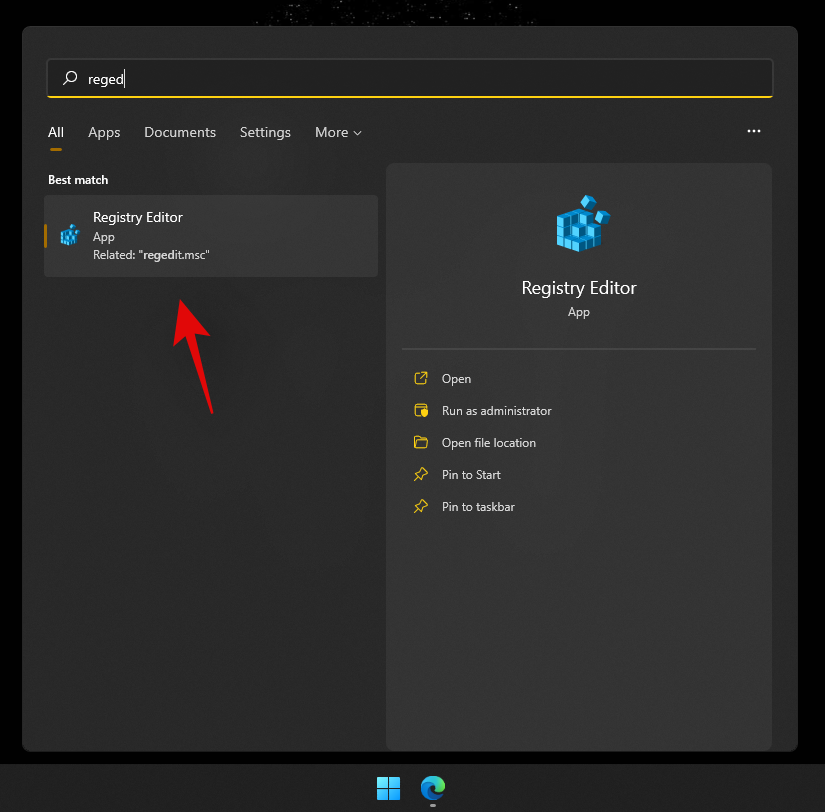
Navigasi ke laluan berikut di bawah atau salin-tampalkannya dalam bar alamat anda.
HKEY_LOCAL_MACHINE\SOFTWARE\Microsoft\Windows\CurrentVersion\Shell Extensions
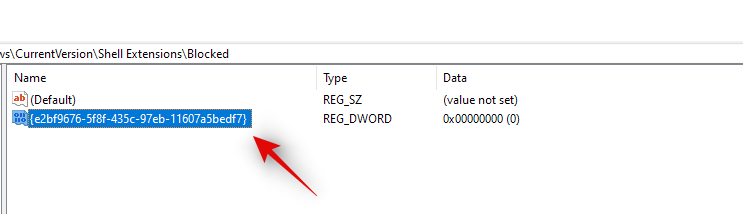
Cuma klik pada nilai DWORD (32-bit) yang telah kami buat sebelum ini dan tekan Del pada papan kekunci anda. Klik pada 'Ya' untuk mengesahkan pilihan anda.
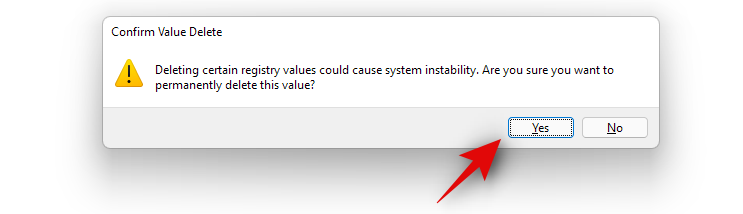
Tekan Ctrl + Shift + Esc pada papan kekunci anda dan tukar ke tab 'Butiran'.
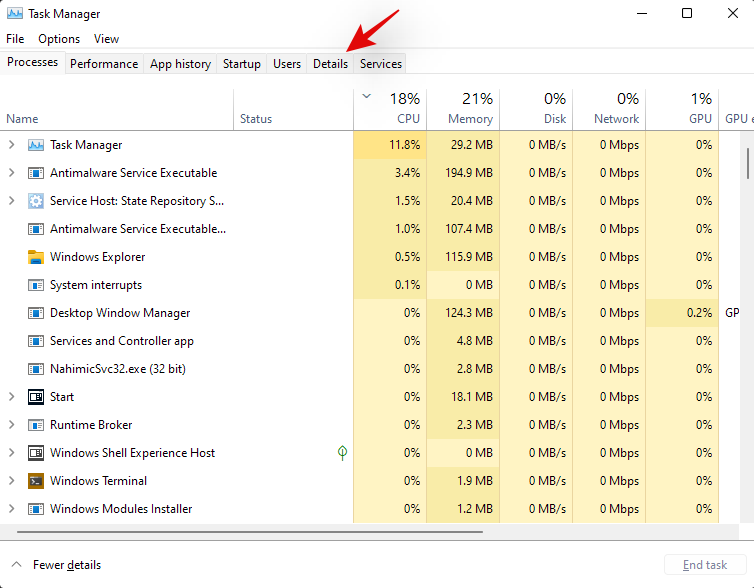
Klik pada 'explorer.exe' dan tekan Del pada papan kekunci anda.
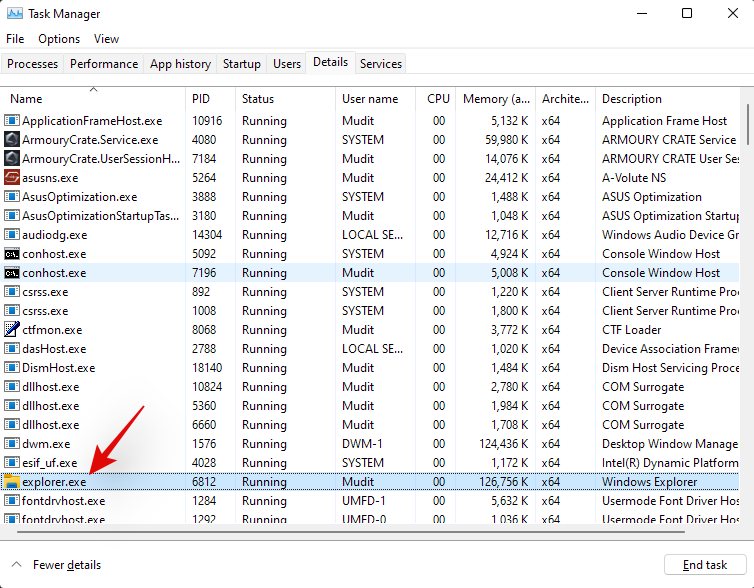
Klik pada 'Tamatkan proses'.
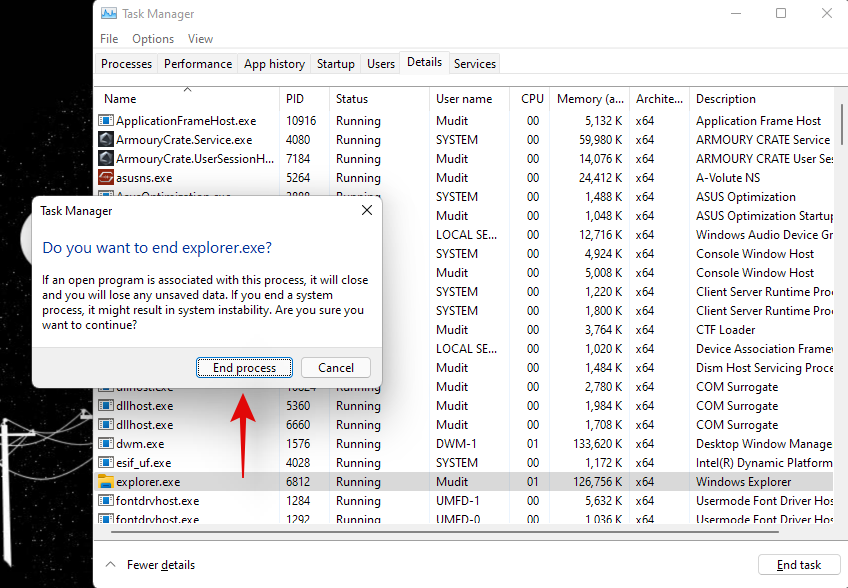
Klik pada 'Fail' dan pilih 'Jalankan tugas baharu'.
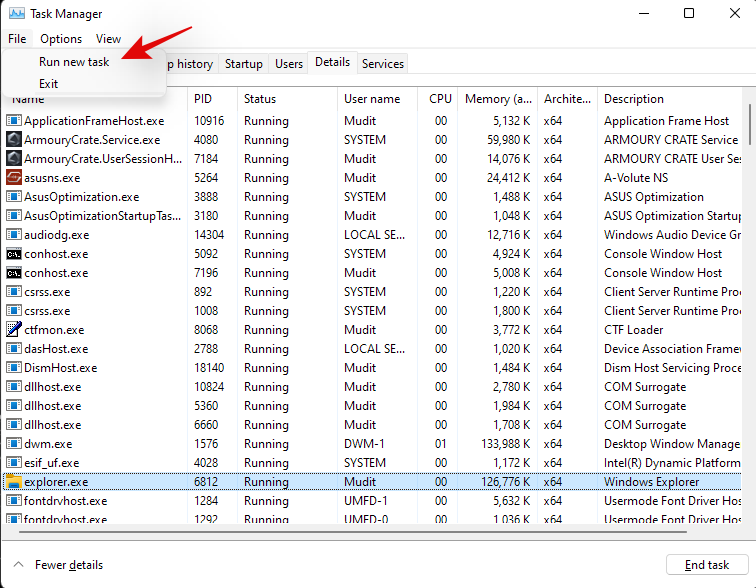
Taipkan 'explorer.exe' dan tekan Enter pada papan kekunci anda.
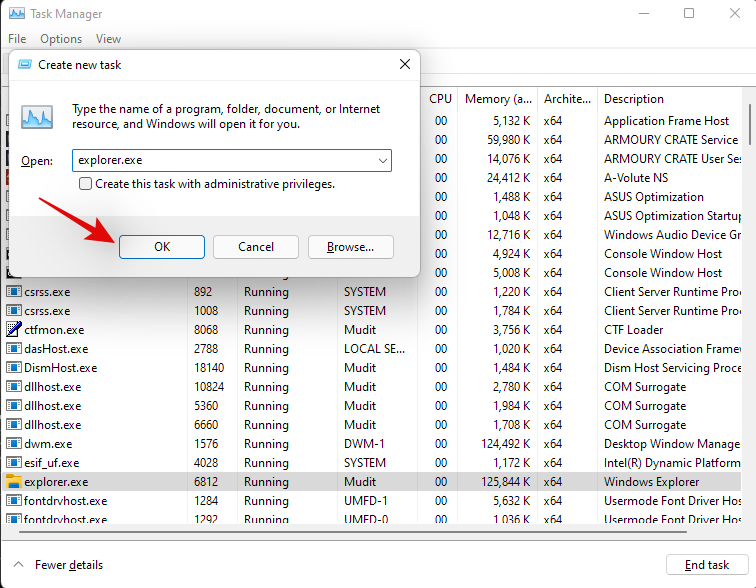
Anda boleh menutup pengurus tugas dan editor pendaftaran pada PC anda sekarang.
Dan itu sahaja! Anda kini akan kembali ke File Explorer baharu pada Windows 11. Selain daripada parameter saiz, anda juga boleh menggunakan arahan di bawah untuk mencari fail yang berbeza pada PC anda dan mengisihnya mengikut saiz. Dengan cara ini anda boleh mencari yang terbesar pada sistem anda.
1.2 Cari mengikut jenis fail
Sama seperti arahan di atas, anda boleh menggunakan parameter 'jenis:' untuk mencari fail tertentu dalam direktori semasa. Parameter 'jenis' akan membolehkan anda mencari fail kalendar, dokumen teks, gambar, permainan video dan banyak lagi.
Apabila menggunakan parameter jenis dengan cara ini anda tidak terhad kepada kategori pratakrif Windows, sebaliknya anda boleh mentakrifkan sambungan fail tertentu juga untuk mencarinya pada PC anda seperti yang ditunjukkan di bawah.
kind:.exe
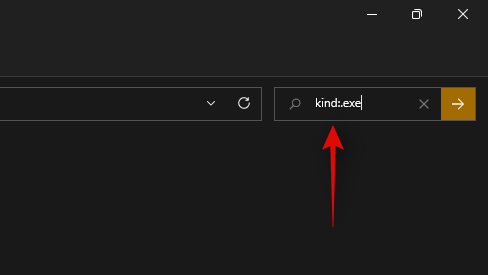
Perintah di atas akan membantu anda mencari boleh laku dalam direktori semasa.
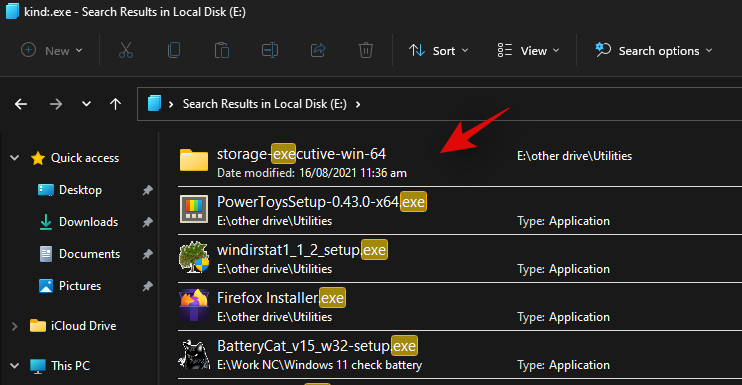
Begitu juga dengan menggunakan arahan di bawah akan membantu anda mencari fail PDF dalam direktori yang dipilih.
kind:.pdf
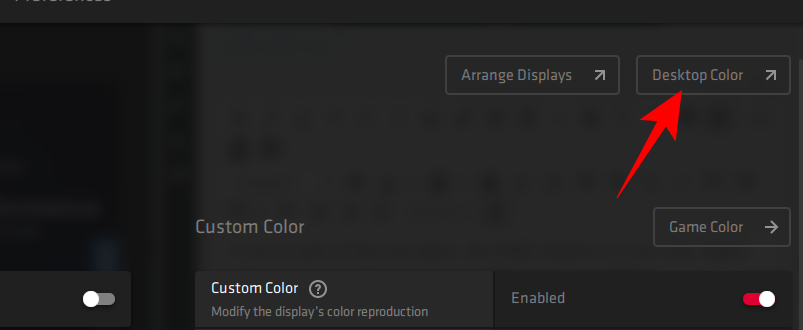
Dan itu sahaja! Anda boleh menggunakan arahan ini untuk mencari fail tertentu pada PC anda menggunakan Carian Windows.
1.3 Cari fail mengikut tarikh
Anda juga boleh menggunakan parameter 'date:' untuk mencari fail yang dibuat pada tarikh tertentu. Selain itu, arahan ini boleh digunakan bersama dengan penapis Boolean di bawah untuk mencari fail yang dibuat atau diubah suai sebelum atau selepas tarikh tertentu pada PC anda. Sebagai contoh, jika mencari fail yang dibuat pada 1 Januari 2020, maka anda boleh menggunakan arahan berikut di bawah.
date: 1/1/2020
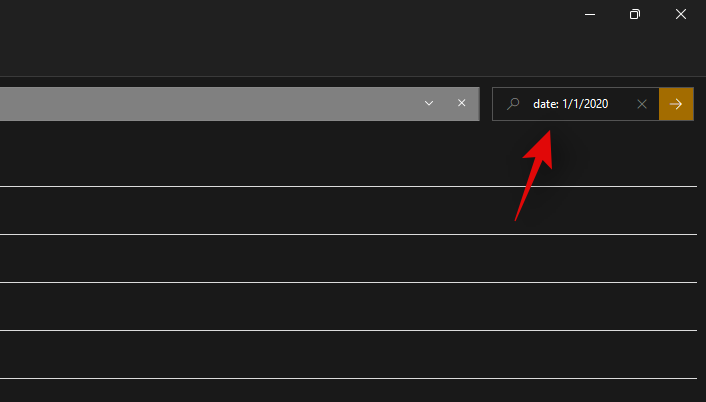
Begitu juga jika mencari fail yang dibuat pada 1 Januari 2021, maka anda boleh menggunakan arahan berikut.
date: 1/1/2021
1.4 Gunakan Penapis Boolean
Penapis Boolean boleh membantu anda mencari berbilang istilah secara serentak atau bersama-sama antara satu sama lain. Gunakan penapis di bawah yang paling sesuai dengan keperluan semasa anda.
1.4.1 Parameter 'DAN'
Anda boleh menggunakan parameter AND untuk mencari dua istilah carian bersama-sama. Dengan cara ini anda boleh mencari fail yang mengandungi kedua-dua istilah dan bukan salah satu daripadanya yang sepatutnya membantu anda menapis hasil yang tidak diingini yang mengandungi salah satu daripada istilah tersebut.
Sebagai contoh, jika mencari fail yang mengandungi perkataan 'Samsung dan 'galaxy' dalam namanya maka saya boleh menggunakan istilah berikut untuk mencari fail anda.
Samsung AND galaxy
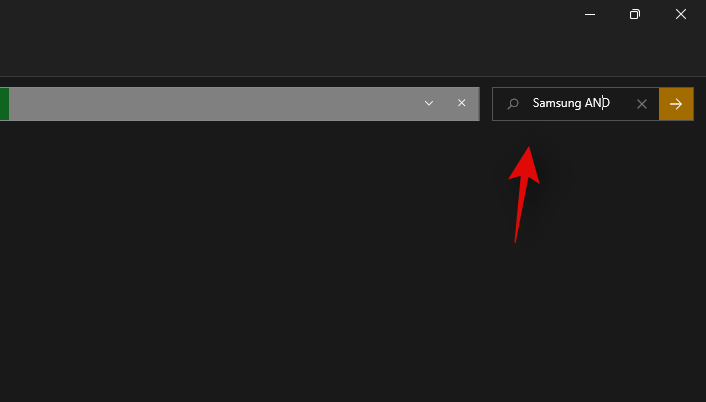
Ini akan menapis fail dengan hanya 'Samsung' dan 'Galaxy' dalam nama mereka. Fail dengan mana-mana istilah akan ditapis keluar.
Parameter 'ATAU'
Parameter OR adalah bertentangan dengan parameter AND dan membolehkan anda mencari fail yang mengandungi salah satu istilah dalam istilah carian anda. Sebagai contoh, jika saya ingin mencari fail sama ada 'Apple' atau 'Airpods' dalam nama mereka, maka saya boleh menggunakan istilah carian berikut.
apple OR airpods
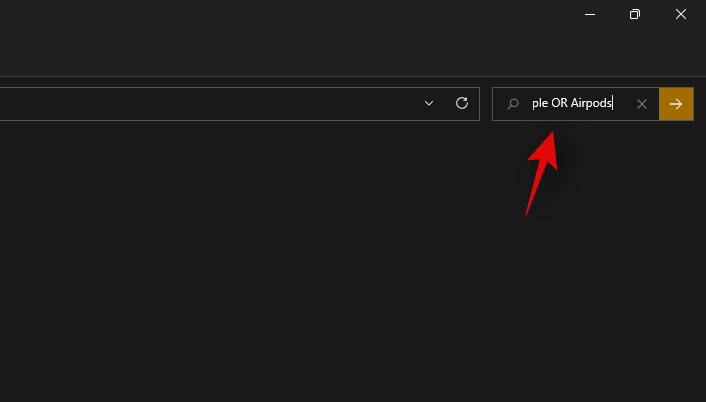
Similarly, if I am looking for PDF and EXE files in a particular directory, then I can use the following command below.
kind:.exe OR .pdf
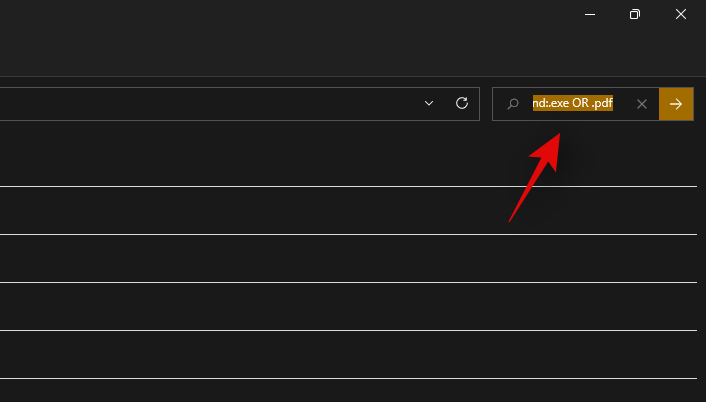
And that’s how you can use the OR parameter to look for multiple search terms in a single file name.
1.4.2 The ‘NOT’ parameter
If you are looking to filter out a certain search term or a filet type then you can use the NOT parameter. The NOT parameter will exclude the desired file type, kind, size, or name depending on your choice.
For example, if in a folder full of .docx files you are looking for other file types and wish to filter them all out, then you can use the following command.
kind: NOT .docx
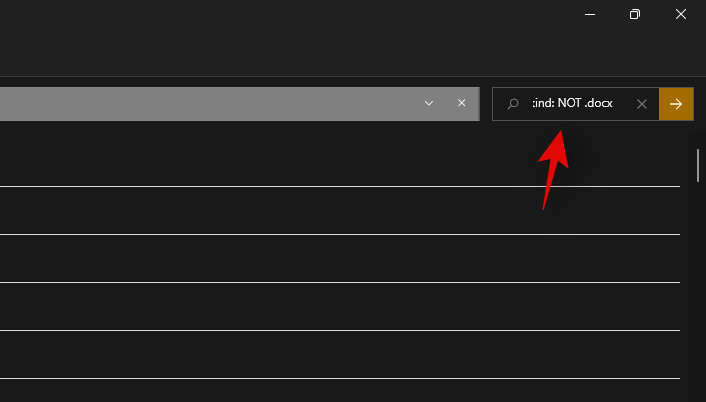
Similarly, if I am looking for a file that does not have ‘Apple” in its name then I can use the following search term.
NOT apple
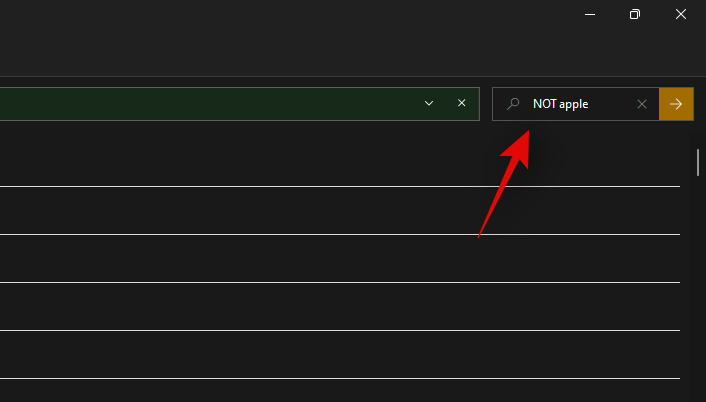
1.4.3 Parentheses
Parentheses is a Boolean filter that is usually used when you are searching file contents as well. Anything included between the parentheses () is searched for and files with either or all of the terms are displayed on your screen.
For example, if looking for a file containing either ‘Apple, Samsung, Mi, Microsoft, and Dell’ or all of these terms, then you can use the following term.
(Apple Samsung Mi Microsoft Dell)
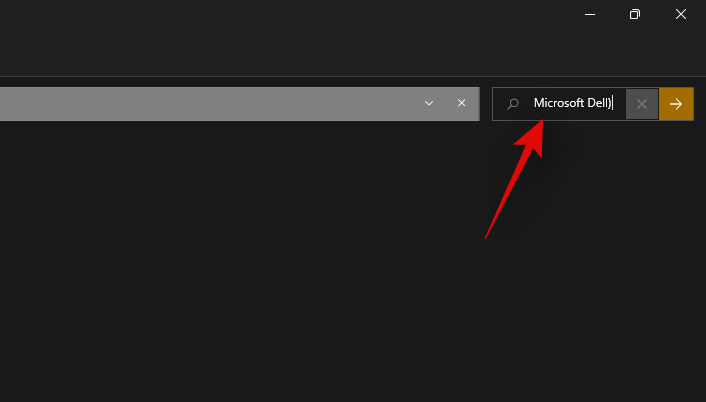
Similarly, you can use the following command if looking for multiple file types.
kind:(.exe .pdf .txt)
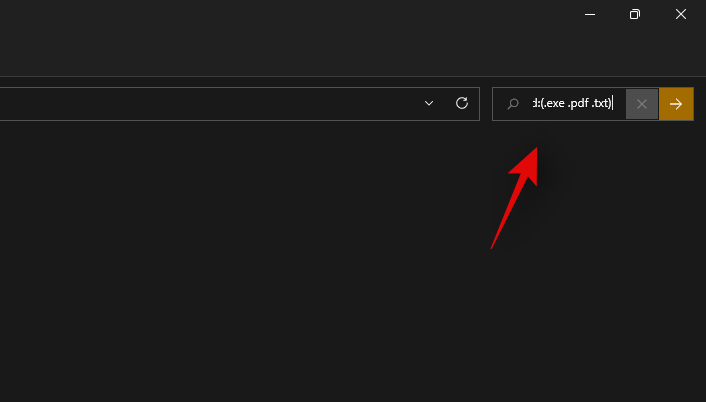
And that’s it! You will now have used parentheses to your advantage to look for multiple search terms in a particular file.
1.4.4 ‘>’ and ‘<‘>
These two Boolean filters are usually used when looking for file types or when sorting your results based on a parameter.
The greater than and less than parameters can be used to filter your results based on a number. For example, if looking for files dated after 1st January 2021 then you can use the following command.
date: >1/1/2021
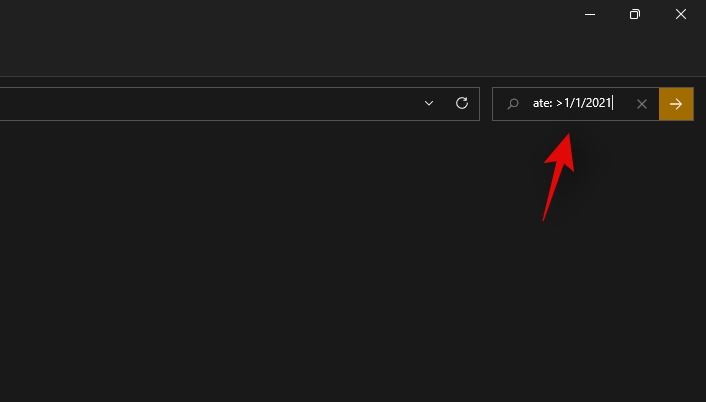
Similarly, if looking for files less than 10GB then you can use the following command.
size: <>
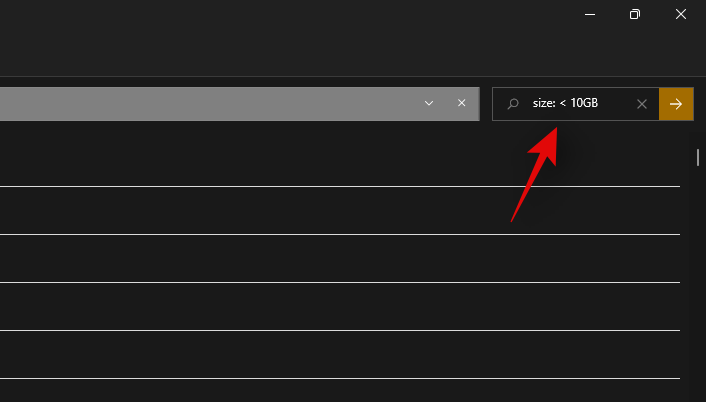
You can use the greater than and less than parameters to your advantage this way and find the desired files on your system.
Advanced methods to find large files on Windows
Some other ways in which you can find large files on your system have been listed below. Follow the guides to get you started.
Method #02: Using CMD
CMD can also help you find large files on your system. Use the guide below to get you started.
Press Windows + E on your keyboard and navigate to a location where you wish to search for large files and click on the address bar at the top.
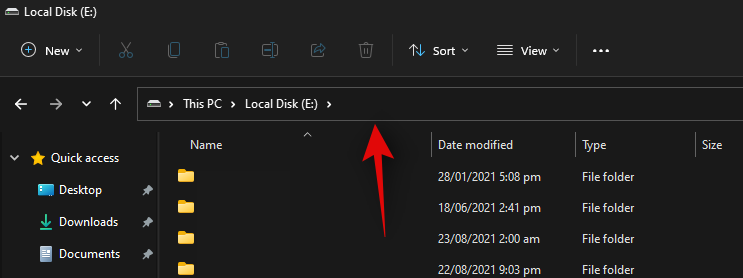
Type in CMD and press Enter on your keyboard.
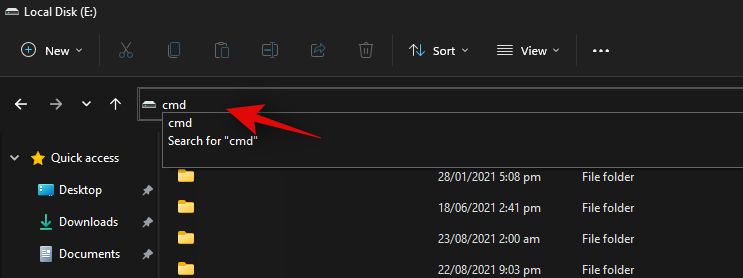
CMD will now be launched in the particular folder. Type in the following command and replace ‘PATH’ with the path we copied to your clipboard.
forfiles /S /M * /C “cmd /c if @fsize GEQ 1073741824 echo @path > largefiles.txt
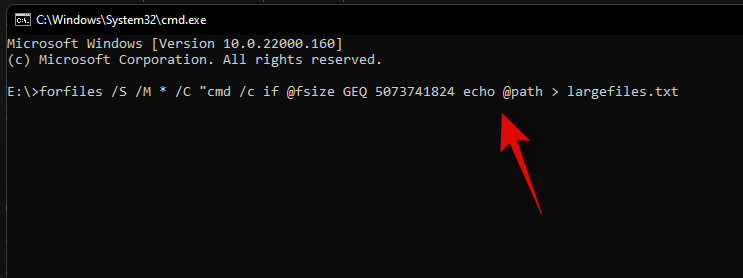
The above command will look for files larger than 1GB on your PC. If you wish to define a larger minimum size, then replace ‘1073741824’ with one of the following options below.
Execute the command with your desired variables and a text file will be created in the same location with a list of all the large files found on your system based on your criteria. You will also find the path for each file on your local storage in the text file.
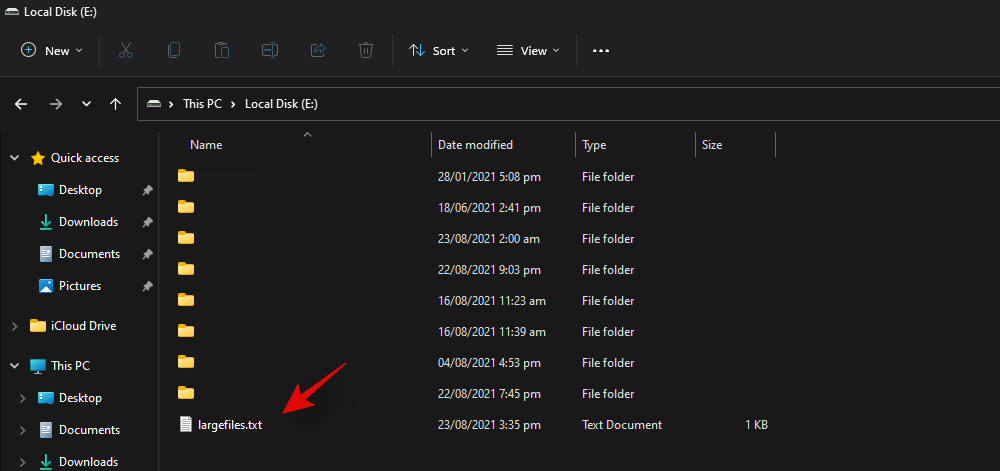
You can use this list to identify the largest files in the current location and then delete them at your discretion to free up some disk space on your system.
Method #03: Using PowerShell
You can also find large files on your system using PowerShell. Just like the command for CMD, PowerShell will scour your local files based on a minimum size and display all the files larger than it. Use the guide below to get you started.
Press Windows + E on your keyboard and navigate to the location where you wish to look for large files. Click on the address bar at the top and type in ‘PowerShell’. Press Enter on your keyboard once you are done.
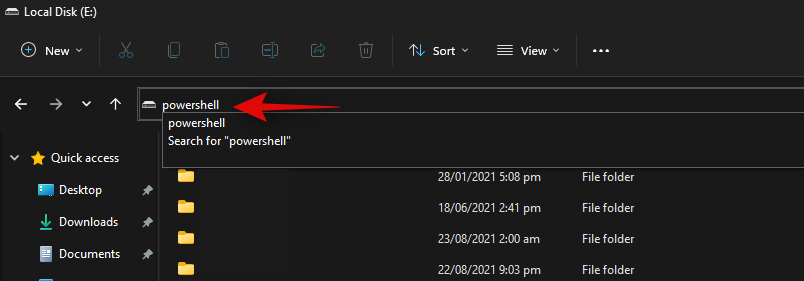
Copy-paste the command below in the PowerShell window and press Enter on your keyboard.
gci -r| sort -descending -property length | select -first 10 name, length
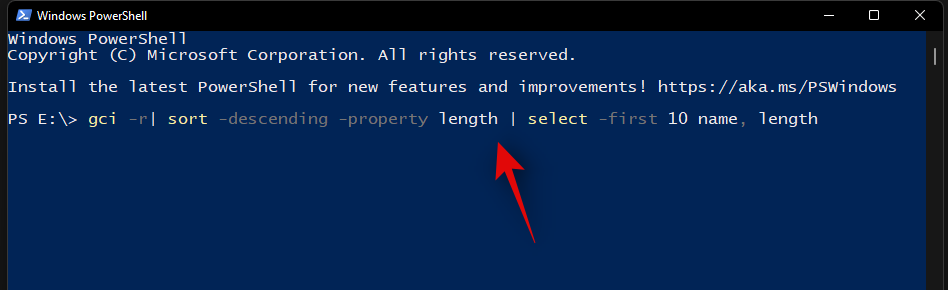
You will now get a list of the top 10 largest files currently taking the most disk space on your system. If you wish to view the top 20 files, then replace ‘select-first 10’ with ‘select-first 20’.
PowerShell will now find and display the 20 largest files on your system along with their size. The file size will be in bytes which can make it a bit difficult to judge the size of files in terms of gigabytes.
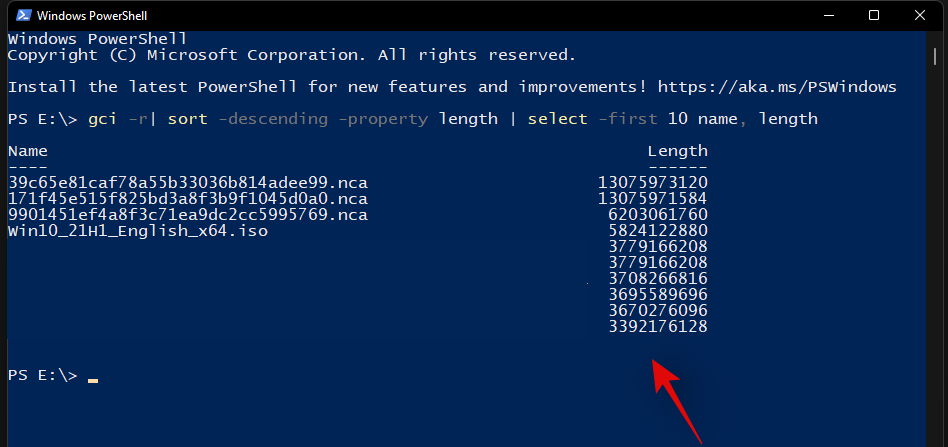
And that’s it! You will now have found the largest files on your PC using PowerShell in Windows 11.
2 Best apps to find large files on Windows
Many third-party tools allow you to view a visual representation of your PC’s disk usage.
This makes it much easier for you to identify large chunks of files taking significant space on your hard drive. Our recommended tools would be SpaceSniffer and WinDirStat. Use one of the guides below depending on the tool that you wish to use.
Method #04: Using SpaceSniffer
Space Sniffer is another popular third-party utility used to analyze disk space usage on Windows 11. SpaceSniffer can help you identify large files using huge amounts of space on your system. You can also find hidden files taking huge disk space on your PC using the SpaceSniffer. Use the guide below to get you started.
Download SpaceSniffer to your PC using the link above. A portable .exe will be downloaded to your system. Extract the archive and right-click on the .exe file.
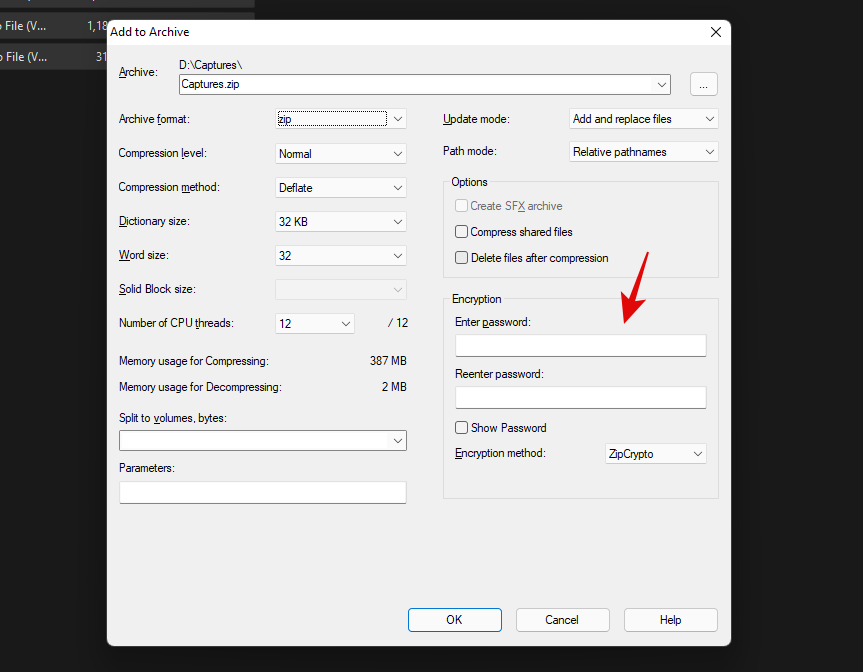
Select ‘Run as administrator’.
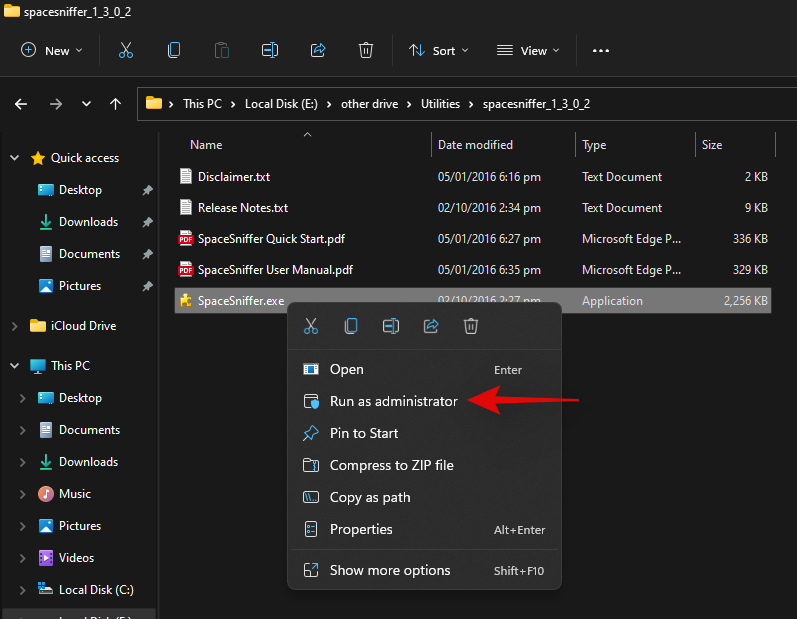
Now select the drive you wish to scan. If you wish to analyze and find large files in a particular directory, then you can enter its path in the text box below.
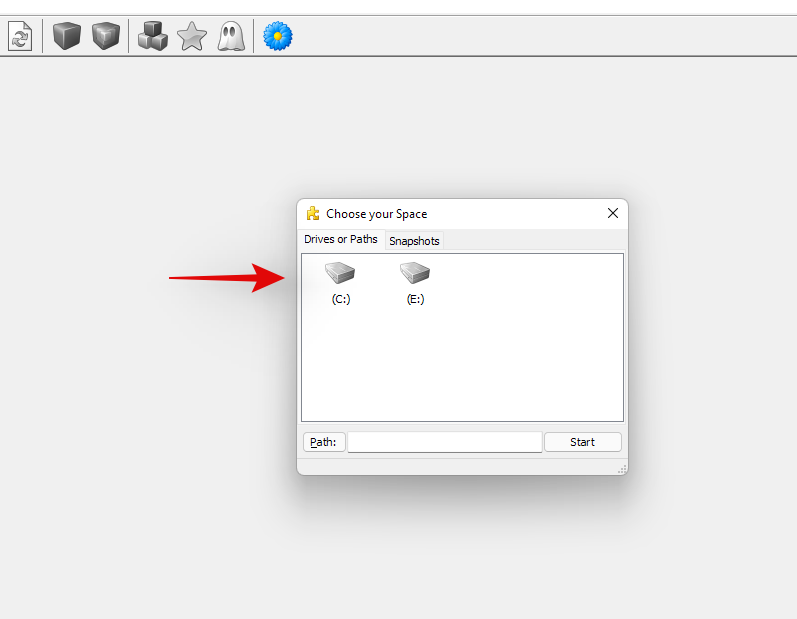
You will now be shown a graphical representation of your disk space usage on your screen. Simply hover over the largest chunk and you will be shown the name of the folder or file occupying that space.
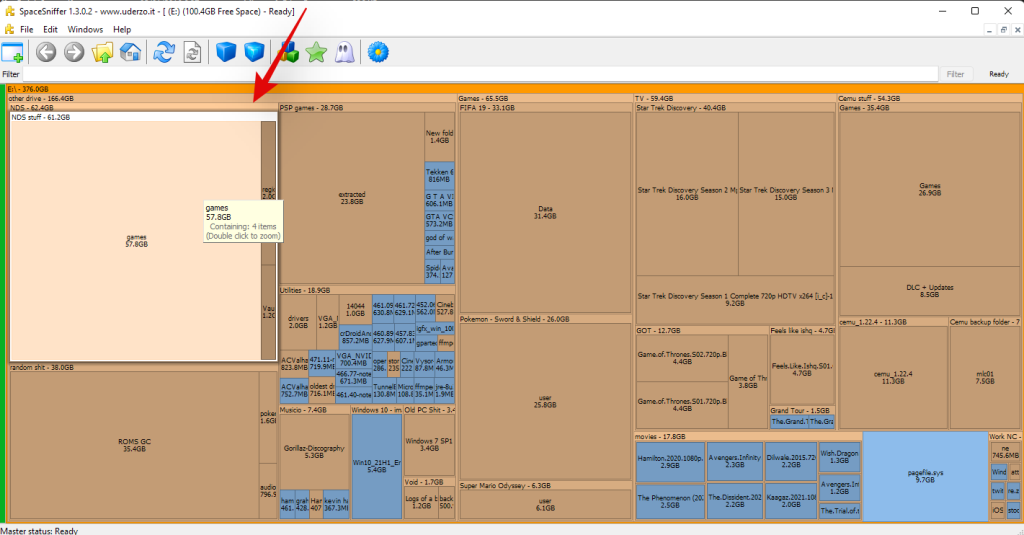
And that’s it! You can use SpaceSniffer this way to identify the largest files on your system by simply looking at the largest chunks on your screen.
Method #05: Using WinDirStat
WinDirStat is a popular open-source utility often used to generate a graphical representation of your local storage space in a user-friendly manner. This makes it easier to identify large chunks of your disk space occupied by a single file, folder, or archive, which in turn will make it easier for you to free up some space on your PC. Use the guide below to identify what is taking up space on your Windows 11 PC.
Download and install WinDirStat on your PC using the link above. Once installed, launch the app.
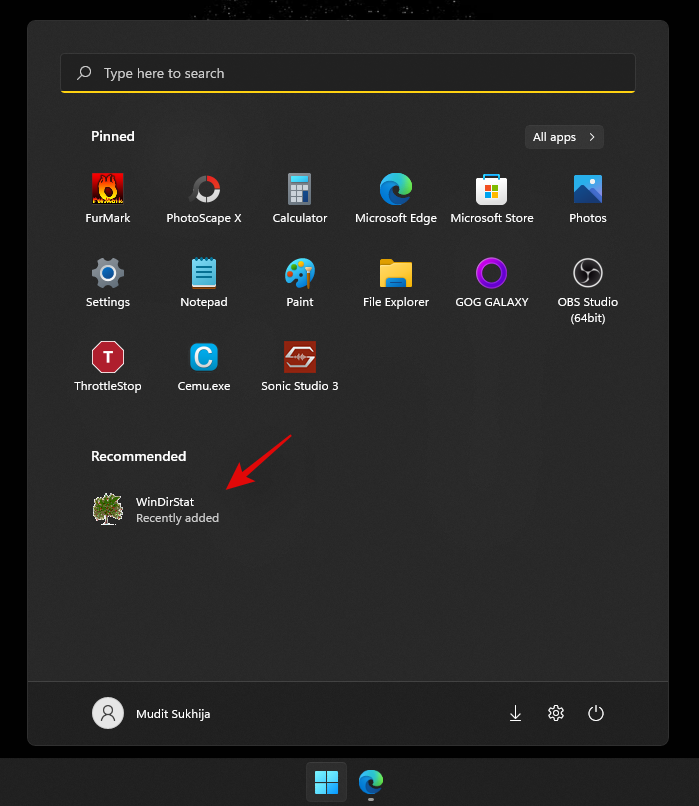
Now select one of the options that best suit your needs. If you only have a single drive installed on your system with a single partition, then you can skip this step. Click on ‘Ok’ once you are done.
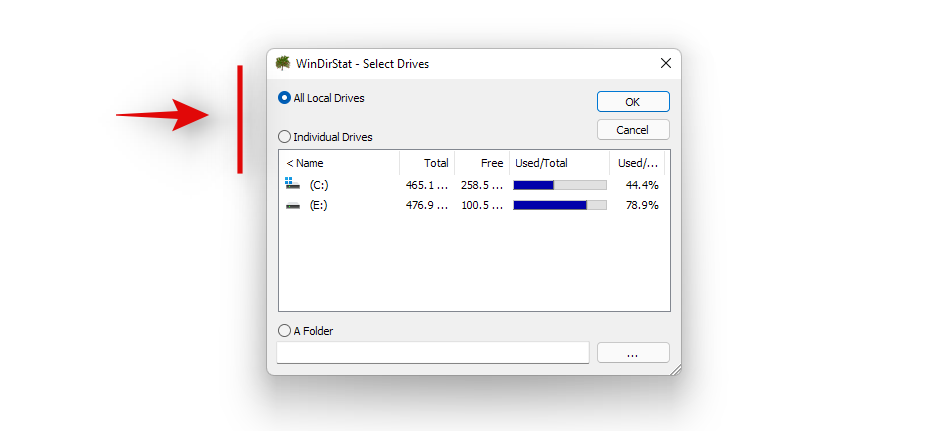
Your drives will now be analyzed and you can track the progress for the same at the bottom of the window.
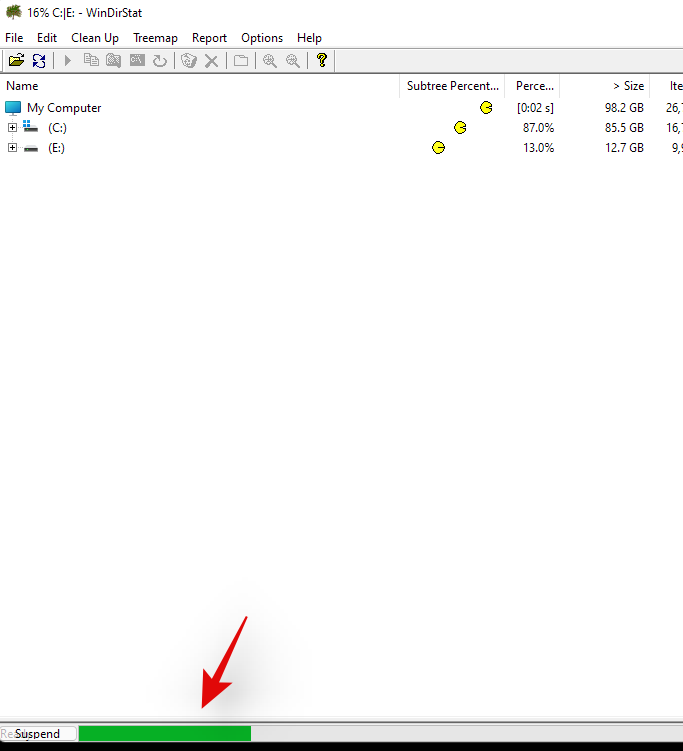
Once analyzed, a color-coded graphical representation of the disk space usage on the selected drive(s) will be shown on your screen. Simply click on the largest chunks to identify the largest files.
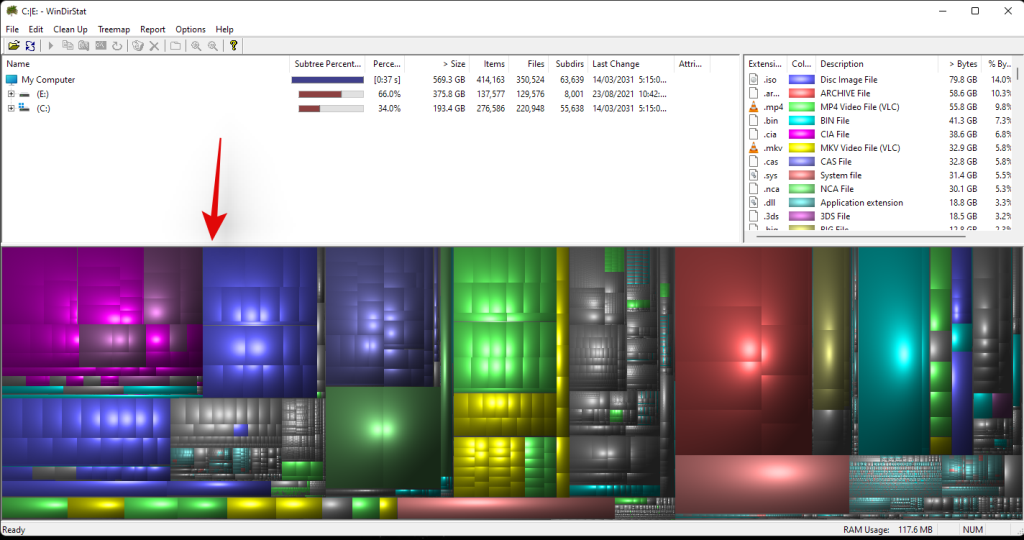
Press Del on your keyboard to delete the file. This will send it to your recycle bin and you can decide its fate when reviewing your recycle bin items. Alternatively, you can use Shift + Del to permanently delete the item from your system.
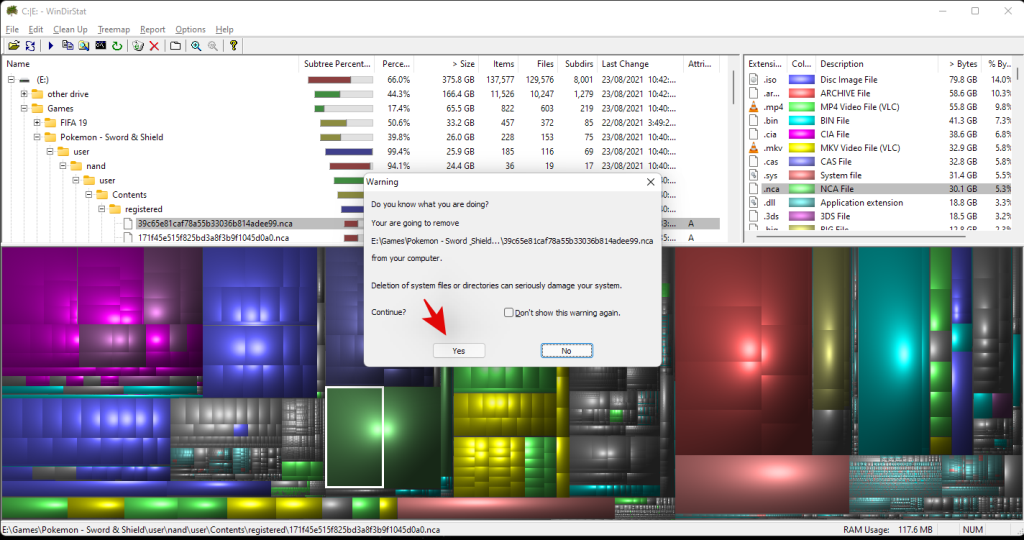
And that’s it! You can repeat the last steps to delete more of the largest files from your system.
Other Third-Party apps as alternative
The world of third-party alternatives is a huge one and thus, the above-mentioned tools are not the only ones that you can use to analyze your disk usage. Here are some alternatives with unique features that might be more suited for your current needs and requirements.
More ways to clear storage on Windows 11
If you’re looking to reclaim your storage space then there are tons of more things that you can do besides clearing or moving your largest files. You can clear caches, stop programs, reduce dedicated storage space, clear temporary files, remove leftover files, and much more. Refer to this dedicated guide by us that should help you clear space on Windows 11 in every way possible.
Should you use disk space analyzers?
Disk Space Analyzers have long been the ultimate utility to identify where exactly your disk space is being used. Most of them stem from long-standing communities while others have over decades of experience. If you’re divided on using disk space analyzers, then your best bet would be to opt for something that is open source.
The modern world of the internet is centered around data collection and like it or not, every service is gathering and collecting some type of data from your usage of their tool. Hence most disk analyzers nowadays, also have the option to share your usage data and more. Additionally, if you decide to opt for something new and untested then the risks are even higher.
Hence, we recommend you use disk space analyzers but do verify their origin and reputation before running them on your system. If you do not wish to go through the hassle of reading reviews, we recommend you simply try an open-source alternative from a trusted source.
We hope this guide helped you easily find the largest files using disk space on your system. If you face any issues or errors during the process, feel free to reach out to us using the comments section below.
Pernah mahu menambah pemacu anda sendiri ke senarai pemacu prapasang dalam Microsoft Windows. Anda boleh melakukannya dengan mudah dengan langkah-langkah ini.
Stable Diffusion telah meletup ke tempat kejadian, memikat artis, pengaturcara, dan sesiapa sahaja yang mempunyai percikan kreativiti. AI teks-ke-imej sumber terbuka ini
Salah satu ciri paling berguna Windows 11 ialah keupayaan untuk berkongsi folder dan fail dengan pengguna lain pada rangkaian yang sama. Dengan menyediakan perkongsian folder
Blog ini akan membantu pembaca membetulkan Ralat "Mengekstrak Fail Ke Lokasi Sementara" 1152 Dalam Windows 11/10 untuk meningkatkan kestabilan sistem secara keseluruhan
Ingin menukar dokumen PDF anda kepada PPT yang menarik tetapi tidak tahu bagaimana ia boleh dilakukan? Anda telah terjumpa maklumat yang betul. Berikut adalah cara untuk melakukannya.
Kunci dinamik ialah ciri tersembunyi yang tersedia dalam Windows 10. Kunci ini berfungsi melalui perkhidmatan Bluetooth. Ramai daripada kita tidak mengetahui tentang ciri baharu Windows 10 ini. Jadi, dalam artikel ini, kami telah menunjukkan kepada anda cara anda boleh mendayakan ciri ini pada PC anda dan cara menggunakannya.
Blog ini akan membantu pengguna membetulkan isu Recycle Bin Greyed Out pada PC Windows 11 mereka dengan kaedah yang disyorkan pakar.
Blog ini akan membantu pembaca dengan semua kaedah penting untuk membetulkan Isu Miniport Xvdd SCSI Dalam Windows 10/11.
Blog ini memberi tumpuan kepada kaedah penyelesaian masalah untuk membetulkan mesej ralat Windows Cannot Connect to the Printer pada Windows PC.
Artikel ini memfokuskan pada semua resolusi tentang cara membetulkan ralat "pelaksanaan kod tidak dapat diteruskan kerana vcruntime140 DLL hilang" pada Windows PC.








